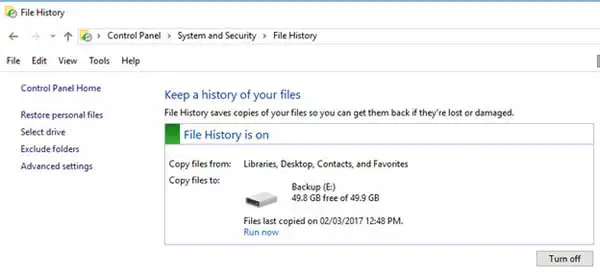Se sei come molte persone, eseguire regolarmente il backup dei file o del computer probabilmente non è una priorità.Ciò potrebbe essere dovuto al fatto che stai ignorando il problema, non sai cosa fare o semplicemente non vedi valore nel farlo.Tuttavia, quando il tuo computer si blocca o elimini accidentalmente un file, è più probabile che ti pentirai di non avere un backup su cui fare affidamento, piuttosto che provare la dolorosa sensazione di perdere un file importante.
Contenuti
cos'è la cronologia dei file
Cronologia dei file di Windows 10è una funzione di backup integrata che consente di eseguire automaticamente e regolarmente il backup dei file personali su un dispositivo di archiviazione esterno, come un disco rigido esterno o un percorso di rete.È progettato per proteggere i tuoi file importanti da cancellazioni accidentali, danneggiamento dei file o guasti hardware.
File Journey crea copie dei tuoi file e le memorizza in una posizione separata dai file originali.In questo modo, se elimini accidentalmente un profilo, lo perdi a causa di un guasto hardware o apporti modifiche indesiderate, puoi facilmente ripristinare una versione precedente del profilo.
Quando il routing dei file è abilitato, monitora le cartelle selezionate ed esegue automaticamente il backup di tutte le modifiche apportate a tali file.Cattura periodicamente le versioni precedenti dell'archivio e per impostazione predefinita acquisisce istantanee orarie, ma è possibile personalizzare la frequenza di backup in base alle proprie preferenze.
Perché è necessario il ripristino della cronologia dei file
Windows 10 apporta miglioramenti significativi rispetto alle versioni precedenti, offrendo funzionalità avanzate di backup e ripristino per proteggere il tuo PC e i tuoi file.Una delle funzioni è "File History Record", che eseguirà automaticamente il backup dei file importanti regolarmente in base alla pianificazione scelta.
L'impostazione e l'utilizzo della Cronologia file è relativamente semplice e richiede solo una posizione di backup secondaria come una pen drive, un disco rigido USB, un'unità di rete o un disco rigido aggiuntivo.Dal pannello di controllo, seleziona "Sistema e sicurezza", quindi "Cronologia file" per accedere alla cronologia dei file.
Come utilizzare il ripristino della cronologia dei file di Windows 10
Una volta lì, assicurati che la cronologia del profilo sia abilitata, se non è già abilitata, usa il pulsante in basso a destra per abilitarla.
Successivamente, fai clic su "Seleziona disco" per scegliere un disco come posizione di backup.Verranno visualizzati tutti i dispositivi disponibili per il backup oppure è possibile aggiungere un percorso di rete, se disponibile.
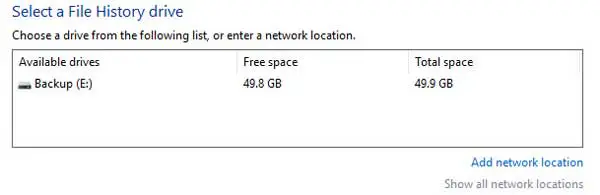
Se hai bisogno di ulteriori personalizzazioni, puoi perfezionarle nella sezione "Impostazioni avanzate".Regola la frequenza dei backup di archivio e determina per quanto tempo devono essere conservate le versioni salvate.Se lo si desidera, è possibile visualizzare il registro eventi per tenere traccia del processo di salvataggio dell'archivio.
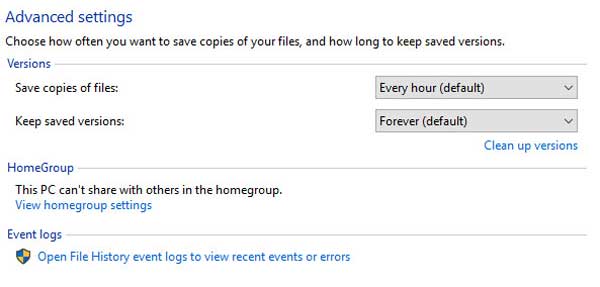
Per escludere file o cartelle specifici dalla copia, aggiungili all'elenco di esclusione nella sezione "Escludi cartelle".
Una volta impostata e abilitata la cronologia dei file, verrà eseguito automaticamente il backup in base alla pianificazione predeterminata.Se lo desideri, puoi anche avviare un backup istantaneo facendo clic su "Esegui ora" nell'area principale.
Per ripristinare i tuoi file, vai alla sezione "Ripristina il tuo profilo".Qui troverai un elenco di file, insieme alla data e all'ora in cui sono stati salvati nella posizione di backup.Utilizzare il pulsante freccia successivo per visualizzare le versioni successive dell'archivio copiato.Per ripristinare il file nella posizione originale, fare clic sul pulsante verde Ripristina.Se una copia del file esiste già in quella posizione, ti verrà chiesto di scegliere se sostituire o ignorare il file.Inoltre, puoi confrontare i due archivi e scegliere quale versione conservare.
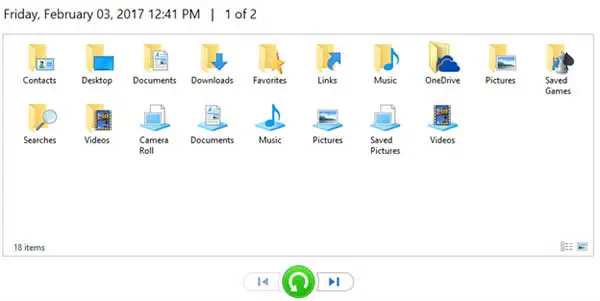
È possibile sfogliare manualmente la posizione di backup per trovare e ripristinare file specifici, se lo si desidera.Si noti che la cronologia del file avrà una data aggiunta al nome del file per indicare quando è stato salvato.
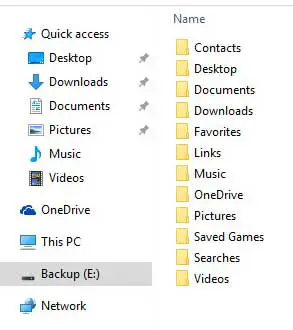
per riassumere
La funzione di recupero file della cronologia file di Windows 10 è un potente strumento che può venire in soccorso quando i file vengono persi o eliminati accidentalmente.La sua perfetta integrazione con il sistema operativo rende facile per gli utenti, indipendentemente dal fatto che siano utenti principianti o esperti, l'accesso e il funzionamento.